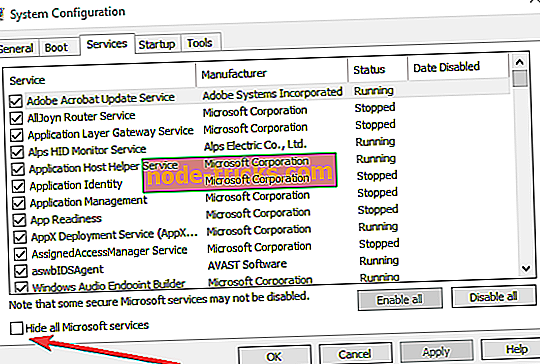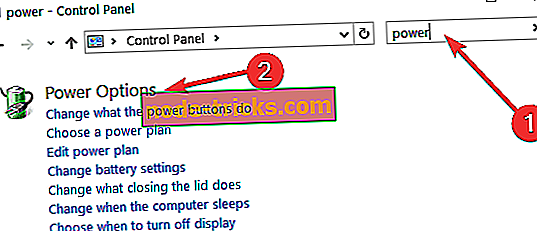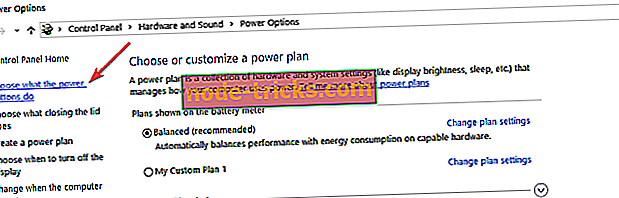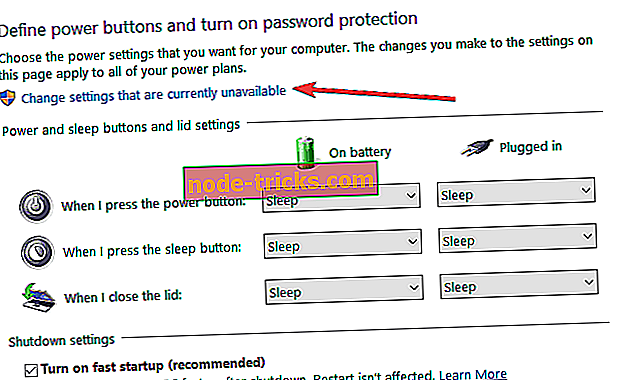POPRAVAK: Računalo se ponovno pokreće umjesto da se isključi
Ako se računalo sa sustavom Windows 10, Windows 8 isključi kada odaberete opciju Restart iz izbornika Start ili se ponovno pokrene kada odaberete gumb Shutdown, pročitajte ovaj vodič za rješavanje problema kako biste saznali kako možete riješiti problem. Obično, kada ažurirate sustav Windows 7 na Windows 8 ili Windows 10, na primjer, možda imate takve probleme s računalom.

Možda ćete dobiti ovaj problem na Windows 10, Windows 8, jer neki vozači nisu kompatibilni s Windows 10, 8, aplikacija koju ste instalirali može biti štetan za vaš sustav ili možda imate zastarjeli BIOS na matičnoj ploči vašeg računala. Budući da se mnogi korisnici žale na ovaj problem i da se njihova računala ponovno pokrenu kada odaberu opciju Isključi računalo, sastavili smo popis najboljih rješenja koja možete upotrijebiti za rješavanje ovog problema.
Windows 10, 8 se ponovno pokreće umjesto isključivanja
- Čisto pokretanje računala
- Uđite u Safe Boot / Safe Mode
- Isključite značajku brzog pokretanja
- Očistite svoj registar
1. Očistite računalo
Prvo ćemo izvesti čistu pokretanje sustava jer bi neki upravljački programi ili aplikacije mogli ometati vaš sustav i spriječiti njegovo isključivanje. Dakle, onemogućit ćemo vaše aplikacije i vidjeti postoji li jedan od njih koji uzrokuje problem.
Evo kako očistiti računalo s operativnim sustavom Windows 8.1:
- Pritisnite i držite tipku “Windows” i tipku “R”.
- Upišite “msconfig” u dijaloški okvir “Run” i pritisnite “OK”.
- Kliknite (lijevi klik) na kartici "Usluge" i označite okvir pored poruke "Sakrij sve Microsoftove usluge".
- Kliknite (lijevi klik) na "Onemogući sve"
- Sada idite na karticu "Općenito" i kliknite (lijevi klik) na "Selektivno pokretanje".
- Poništite odabir "Učitaj stavke za pokretanje".
- Kliknite (lijevi klik) na "OK" i ponovno pokrenite računalo
Evo kako očistiti računalo sa sustavom Windows 10:
- Idite na Start> upišite msconfig> pritisnite Enter
- Idite na Konfiguracija sustava> kliknite karticu Usluge> potvrdite okvir Sakrij sve Microsoft usluge> kliknite Onemogući sve.
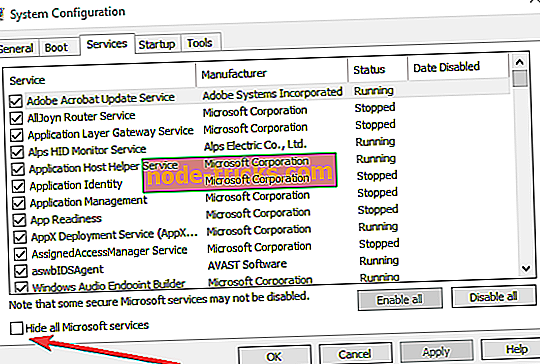
- Idite na karticu Startup> Otvori upravitelj zadataka.
- Odaberite svaku stavku Startup> kliknite Onemogući> zatvori upravitelj zadataka> ponovno pokrenite računalo.

Nakon završetka ponovnog pokretanja, pokušajte isključiti računalo i vidjeti imate li isti problem. Ako to ne učinite, to znači da je jedna od aplikacija koju ste onemogućili uzrokovala te probleme u sustavu Windows 10, 8.
2. Unesite Sigurno pokretanje
Drugi korak, ako prvi nije uspio, je pokušati pokrenuti računalo u sigurnom pokretanju. Kada obavimo sigurno podizanje sustava, otvorit će se samo potrebni i standardni upravljački programi.
- Pritisnite i držite tipku “Windows” i tipku “R”.
- Upišite “msconfig” u dijaloški okvir “Run” i pritisnite “OK”.
- Kliknite (lijevi klik) na karticu "Boot" i označite okvir pored "Safe boot" i pod "Safe boot" kliknite (lijevi klik) na "Minimal".
- Ponovno pokrenite računalo sa sustavom Windows 8.
- I ponovno provjerite možete li isključiti računalo.
Ako ne možete isključiti računalo i ponovo se pokrenuti, ponovno idite na Konfiguracija sustava i poništite odabir opcije koju ste prethodno odabrali.
Dodatne informacije o pokretanju računala u sigurnom načinu rada na Windows 10 potražite na stranici podrške tvrtke Microsoft.
3. Isključite Fast Startup (Brzo pokretanje)
Mnogi su korisnici izvijestili da im je onemogućavanje brzog pokretanja pomoglo riješiti taj problem. Evo sljedećih koraka:
- Idite na Start> upišite 'control panel'> dvaput kliknite na prvi rezultat kako biste pokrenuli upravljačku ploču
- U izborniku za pretraživanje unesite "power"> odaberite opcije napajanja
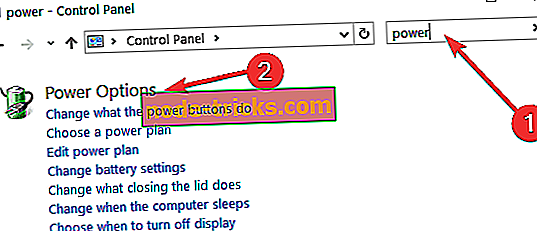
- Idite na Odaberite što gumb za uključivanje radi.
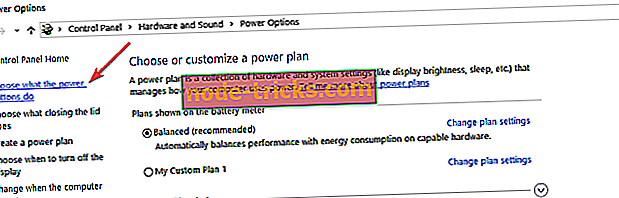
- Promijenite trenutačno nedostupne postavke.
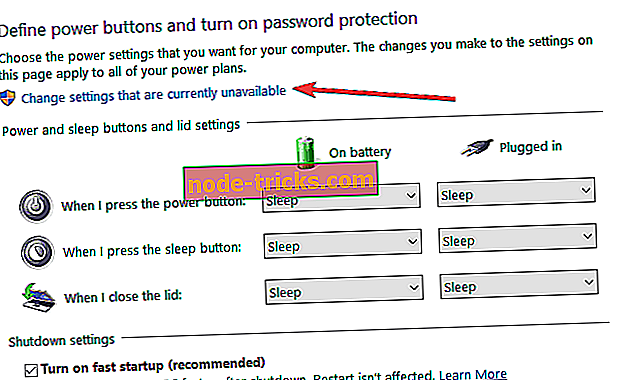
- Isključite opciju "Uključi brzo pokretanje"> Spremi promjene> ponovno pokrenite računalo.

4. Popravite svoj registar
Oštećeni ključevi registra mogu uzrokovati neispravno ponašanje računala i učiniti suprotno od onoga što govorite. Dakle, ako se računalo ponovno pokrene umjesto da se isključi, pokušajte očistiti svoj Registar. Najbrže rješenje je jednostavno instalirati čistač registra i pustiti ga da skenira vaš sustav.
To su metode koje možete koristiti da biste riješili probleme s isključivanjem u sustavu Windows 10, 8. Ako problem uzrokuje upravljački program ili aplikacija, pokušajte ga nadograditi na sustav Windows 10, 8 ili ga deinstalirati ako nije u upotrebi. tebi. Koristite komentare ispod kako biste naveli sve ideje koje imate o toj temi i sretno s otklanjanjem pogrešaka.
Ako još uvijek imate problema na računalu ili ih jednostavno želite izbjeći u budućnosti, preporučujemo da preuzmete ovaj alat (100% siguran i testiran od nas) da biste riješili razne probleme s računalom, kao što je gubitak datoteka, zlonamjerni softver i kvar hardvera.
Napomena urednika: ovaj je post izvorno objavljen u kolovozu 2014., a od tada je ažuriran zbog svježine i točnosti.